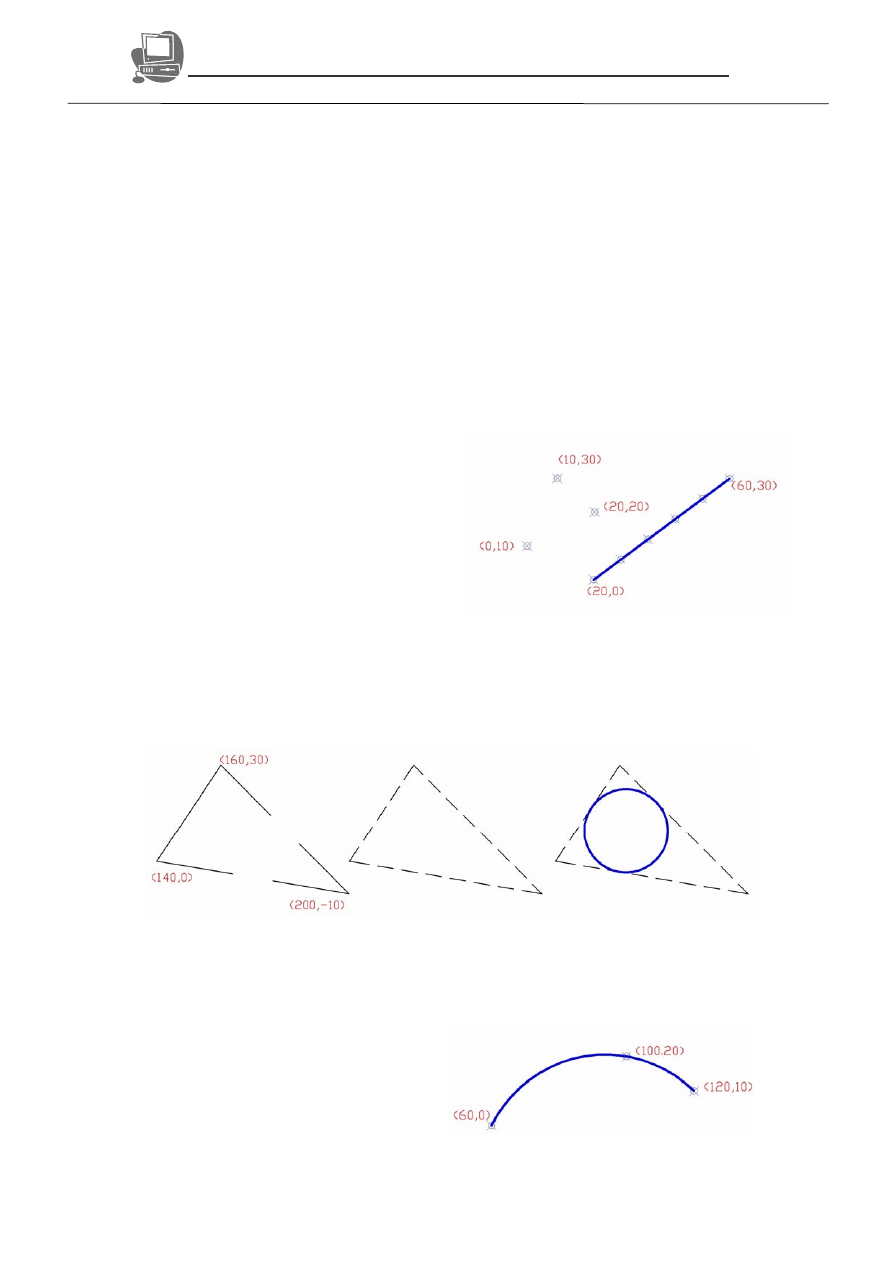
KMBiM
KOMPUTEROWE WSPOMAGANIE PROJEKTOWANIA
Rok II, sem. IV
WILiŚ
2. KREŚLENIE PRECYZYJNE
Rok akademicki 2008/2009
KATEDRA MECHANIKI BUDOWLI I MOSTÓW, WILiŚ, Politechnika Gdańska dr inż. Bożena Kotarska-Lewandowska
dr inż. Arkadiusz Sitarski
Ćwiczenie 2: KREŚLENIE PRECYZYJNE
Zakres treści kształcenia
1. Tryby rysowania i skróty klawiszowe: Skok-F9, Siatka-F7, Orto-F8
2. Rysowanie prostych figur z paska narzędzi Rysuj: Punkt, Łuk, Okrąg.
3. Rysuj z menu rozwijalnego: Okrąg/sss, Punkt/Podziel. Format/ Styl punktu.
4. Polecenie Zmiana: Kopiuj, Utnij.
5. Wczytanie nowych rodzajów linii, rysowanie linii przerywanych. Współczynnik skali rodzaju
linii: globalny i aktualny (Pasek narzędzi właściwości, Właściwości).
6. Tymczasowe punkty lokalizacji względem obiektu. Punkty charakterystyczne: Centrum, Koniec,
Punkt przecięcia, Symetria, Prostopadły, Kwadrant, Styczny, Przedłużenie, Równoległy (Shift +
prawy klawisz).
7. Stałe punkty lokalizacji względem obiektu. Ustawienie przyciągania do punktów
charakterystycznych (Pasek stanu, F3). Śledzenie (Pasek stanu, F11).
1. Rysuj: Punkt. Styl punktu
Zastosuj:
Tryb: Skok, Siatka
Rysuj: Punkt
Menu Rysuj: Punkt/Podziel
Format: Styl punktu, Granice rysunku (siatki)
2. Rodzaj linii. Rysuj: okrąg/styczny, styczny, styczny
Zastosuj:
Tryb: Skok, Siatka
Rysuj: Linia lub Polilinia, Okrąg
Właściwości warstwy: Rodzaj linii (dashedx2)
Zmień: Kopiuj
Właściwości: Skala rodzaju linii (0.2)
Menu rysuj: Okrąg/sss
Globalny współczynnik skali (Format/Rodzaj linii/Pokaż szczegóły/Globalny współczynnik) ustala
współczynnik skali dla wszystkich rodzajów linii na wszystkich warstwach; domyślnie równy 1.
Aktualny współczynnik skali rodzaju linii dla danego obiektu (Właściwości/Współczynnik skali
rodzaju linii).
3. Rysuj: Łuk
Zastosuj:
Tryb: Skok, Siatka
Rysuj: Łuk/Początek, Koniec, Promień
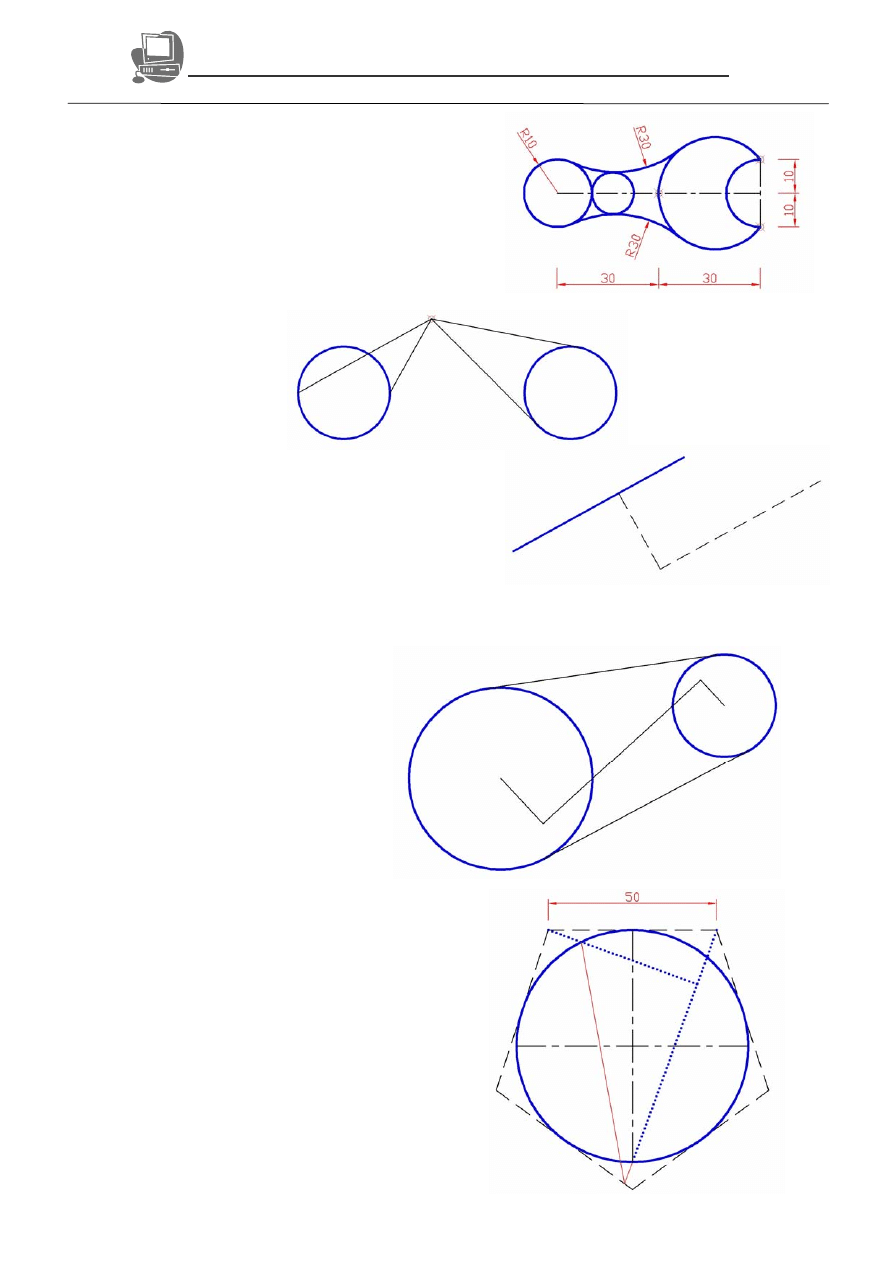
KMBiM
KOMPUTEROWE WSPOMAGANIE PROJEKTOWANIA
Rok II, sem. IV
WILiŚ
2. KREŚLENIE PRECYZYJNE
Rok akademicki 2008/2009
KATEDRA MECHANIKI BUDOWLI I MOSTÓW, WILiŚ, Politechnika Gdańska dr inż. Bożena Kotarska-Lewandowska
dr inż. Arkadiusz Sitarski
4. Rysuj: Okrąg
Zastosuj:
Rysuj: Okrąg/Środek promień,
3P, 2P, Okrąg/ssr
Menu Rysuj:
Okrąg/styczny,styczny,styczny
Zmiana: Utnij+spacja
5. Tymczasowe tryby lokalizacji (Shift+prawy klawisz)
Zastosuj:
Rysuj: Okrąg, Linia
Zmiana: Kopiuj
Lokalizacja względem
obiektu/Kwadrant, Styczny
Zastosuj:
Rysuj: Linia
Lokalizacja względem
obiektu/Równoległy,
Prostopadły
6. Stałe tryby lokalizacji
Ustawienie stałych trybów lokalizacji względem obiektu:
- Pasek stanu/Ustawienia rysunkowe/Lokalizacja względem obiektu lub
- Narzędzia/Ustawienia rysunkowe/Lokalizacja względem obiektu lub F3
Zastosuj:
Rysuj: Okrąg, Linia
Lokalizacja względem obiektu/
Centrum, Styczny, Prostopadły,
Przedłużenie
Narysuj dwa okręgi, a następnie
posługując się tylko poleceniem
Rysuj: Linie oraz trybami lokalizacji
uzupełnij rysunek.
7. Narysuj elementy rysunku zgodnie z przyjętym wymiarem.
Zastosuj:
Rysuj: Wielobok, Okrąg
Lokalizacja punktu względem
obiektu/ Kwadrant, Prostopadły,
Przedłużenie
Właściwości warstw: Rodzaj linii
Właściwości: Skala rodzaju linii
Wyszukiwarka
Podobne podstrony:
CAD CWICZENIE 3 2009
CAD CWICZENIE 1 2009
CAD CWICZENIE 4 2009
CAD CWICZENIE 2 2009
CAD CWICZENIE 3 2009
CAD CWICZENIE 1 2009
CAD CWICZENIE 4 2009
CAD ZADANIA 1 2009 id 107691 Nieznany
CAD ZADANIA 3 2009
PATOLOGIE wyklady i cwiczenia 2009 zaoczne 20h, wyklady, patologie spoleczne wyklady
PORTFEL INWESTYCYJNY ĆWICZENIA 2009 REGUŁY I WPROWADZENIE PPT
CAD ZADANIA 2 2009
PB TEST CWICZENIA 2009 STRONA
Spoleczenstwa i kultura Europy - cwiczenia 2009-2010 Semestr Letni V.2, EUROPEISTYKA I ROK, ćwiczeni
Zadanie na zaliczenie ćwiczeń 2009 - zaoczne, Elektrotechnika I stopień PWSZ Leszno, SEM IV, urządze
ćwiczenie1 farmakologia ogolna, Studia - Studiowanie Tematu, Farmacja, Ćwiczenia 2009-2010
HARMONOGRAM ĆWICZEŃ 2009, studia, studia I rok, I rok
więcej podobnych podstron